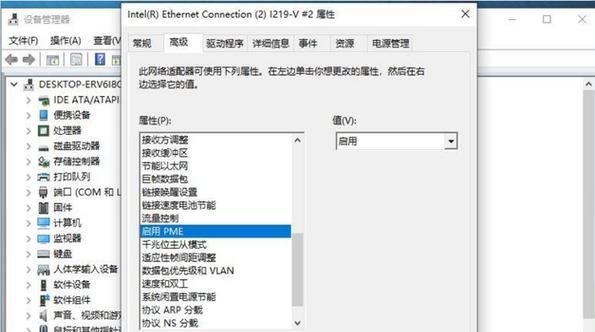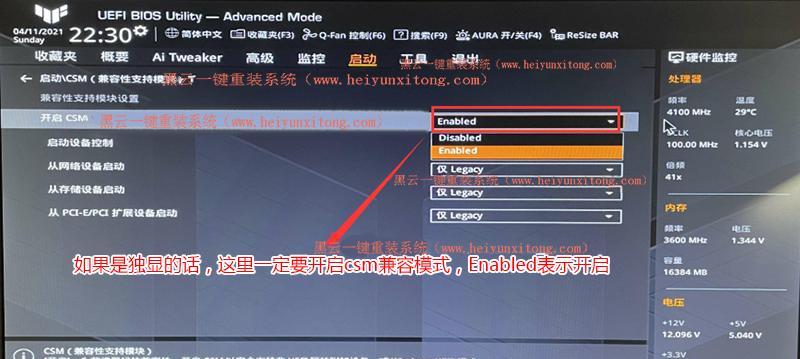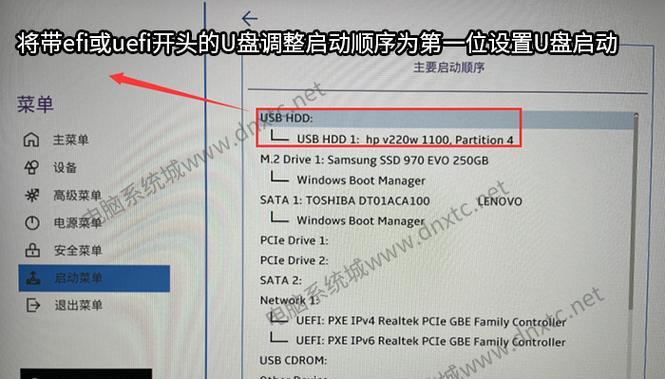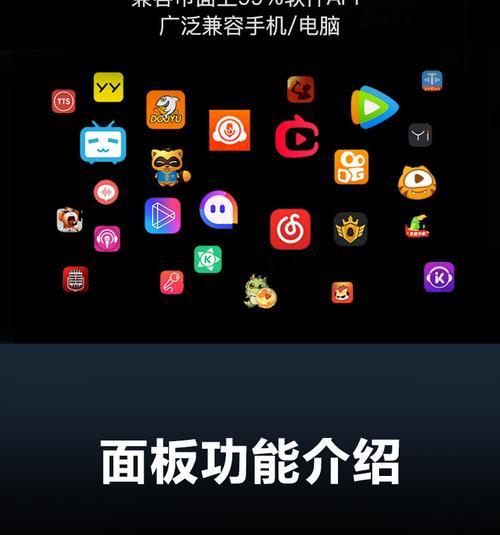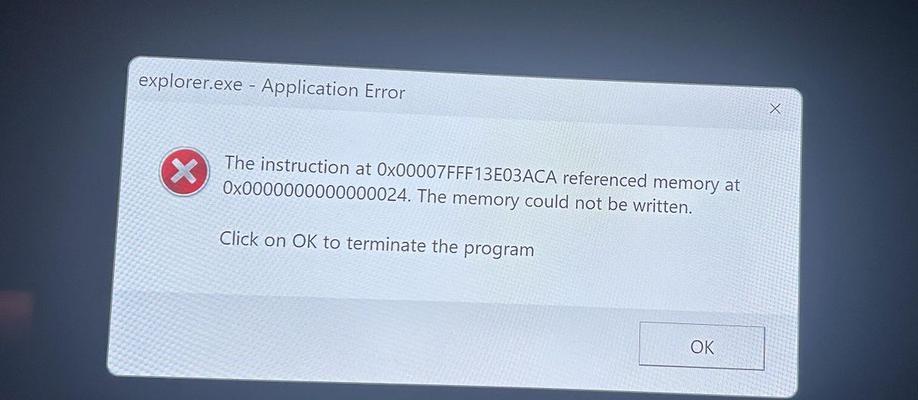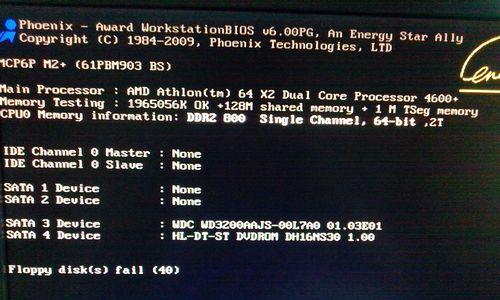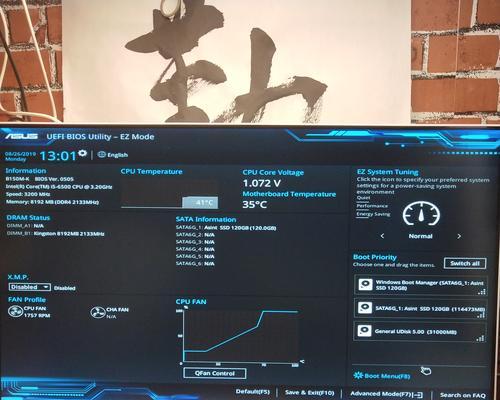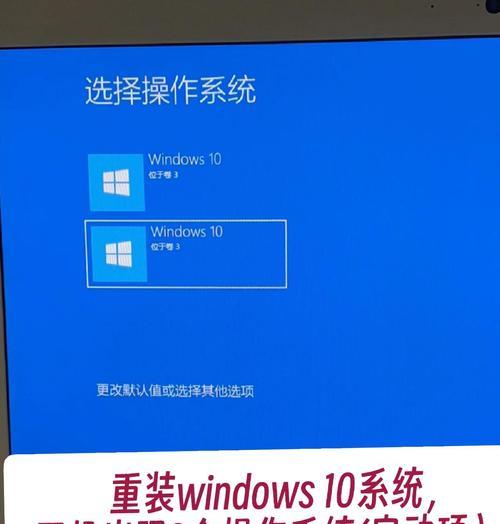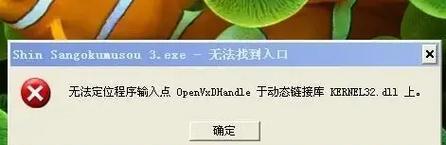随着科技的发展,越来越多的用户开始尝试使用U盘启动来安装或修复操作系统。而对于拥有华硕主板的用户来说,设置U盘启动并不复杂,只需要按照正确的步骤进行操作即可。本文将为您详细介绍如何使用华硕主板设置U盘启动,并提供一些注意事项,帮助您顺利完成操作。
一:准备工作
在开始设置U盘启动前,您需要准备一些必要的东西。确保您拥有一台安装了操作系统的电脑。您需要一根可用的U盘,容量不小于4GB,以及一个可用的镜像文件或安装光盘。
二:了解BIOS
BIOS是华硕主板上的一个重要设置界面,它可以帮助您进行各种硬件设置。要进入BIOS界面,您可以在开机过程中按下特定的按键(通常是Delete或F2键),不同型号可能会有所不同。
三:进入BIOS界面
按下开机过程中指定的按键后,您将进入华硕主板的BIOS界面。在这里,您可以通过键盘上的方向键选择不同的选项,并通过回车键确认您的选择。
四:找到启动选项
在BIOS界面中,您需要找到启动选项。这通常位于不同的选项卡或菜单下,具体位置取决于您的主板型号。使用方向键和回车键进行导航和确认。
五:选择U盘启动
在启动选项中,您可能会看到多个启动设备的选项,如硬盘、光盘、U盘等。使用方向键选择U盘作为启动设备,并将其移至首位。这样,电脑将首先尝试从U盘启动。
六:保存设置并退出BIOS
当您完成设置后,使用键盘上的相应按键(通常是F10键)保存设置并退出BIOS界面。在此过程中,您可能需要按照提示进行确认。
七:插入U盘并重启电脑
现在,您可以将准备好的U盘插入电脑,并重新启动系统。如果一切顺利,电脑将从U盘启动,并显示相应的操作系统安装或修复界面。
八:选择安装或修复选项
根据您的需求,选择相应的安装或修复选项。不同的操作系统或工具可能会提供不同的界面和选项,按照提示进行操作即可。
九:按照向导进行操作
根据操作系统或工具的向导,按照指示进行相应的操作。这可能包括选择安装位置、设置用户信息等步骤。
十:等待安装或修复完成
完成所有必要的设置后,您只需等待安装或修复过程完成。这可能需要一些时间,取决于您的系统和U盘的性能。
十一:重新启动电脑
安装或修复完成后,系统将提示您重新启动电脑。按照提示进行操作,并拔出U盘以避免干扰。
十二:检查设置是否成功
在系统重新启动后,您可以检查设置是否成功。如果电脑正常启动到操作系统界面,那么您已成功设置U盘启动。
十三:注意事项之一:备份重要数据
在进行任何系统设置之前,备份重要数据至少是一个明智的做法。设置U盘启动也不例外,以防意外情况发生。
十四:注意事项之二:选择可靠的镜像文件或安装光盘
在选择镜像文件或安装光盘时,建议您选择来自官方渠道的文件,并确保其完整性和可靠性,以避免不必要的问题。
十五:
通过正确设置华硕主板的U盘启动选项,您可以方便地安装或修复操作系统。在进行操作前,请确保已备份重要数据,并选择可靠的镜像文件或安装光盘。祝您成功完成设置并享受到更顺畅的系统体验。
使用华硕主板设置U盘启动可以为用户提供更多便利和选择。按照本文的教程进行操作,并注意一些必要的注意事项,相信您能够轻松完成U盘启动的设置,并获得更好的系统体验。